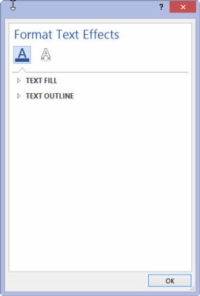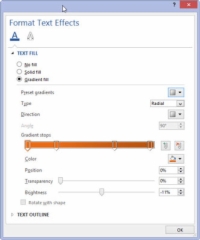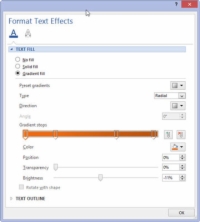V skupini Pisava na zavihku Domov v Wordu 2013 je mehak gumb. Izgleda kot velika A in je eden tistih elementov gumbov menija, ki so na traku kot klopi na hrbtni strani alabamskega psa. Ne glede na to, kar počne, vam omogoča, da uporabite nekaj zanimivih in nestandardnih učinkov na besedilo vašega dokumenta.
Če želite uporabiti besedilne učinke, preprosto izberite enega v meniju Besedilni učinki. Učinek, ki ga izberete, se uporabi za vsako novo besedilo, ki ga vnesete, ali za katero koli izbrano besedilo v dokumentu.
Izrecno lahko uporabite učinek ali spremenite barvo, tako da izberete določen element v meniju Učinki besedila. Če pa želite postati modni, lahko uporabite pogovorno okno Oblikovanje učinkov besedila. Če želite priti tja, sledite tem korakom:
1 Prikličite pogovorno okno Pisava.
Bližnjica na tipkovnici je Ctrl+D. Dolžina je, da kliknete zaganjalnik pogovornega okna, ki ga najdete v spodnjem desnem kotu skupine Pisava na zavihku Domov.

2Kliknite gumb Besedilni učinki v pogovornem oknu Pisava.
Prikaže se pogovorno okno Format Text Effects.
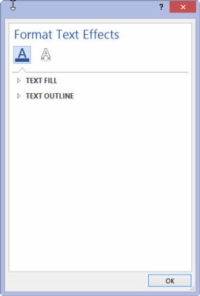
3 Kliknite gumb A, ki ima podčrtano, da uporabite učinke polnila in orisa; drugi učinki se dodajo s klikom na votlo A.
V pogovornem oknu Oblikovanje učinkov besedila sta dve vrsti učinkov.
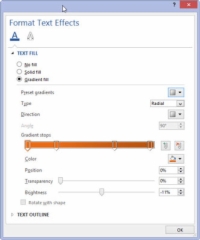
4 Manipulirajte s kontrolniki v pogovornem oknu, da prilagodite besedilne učinke.
V pogovornem oknu Format Text Effects so na voljo čudoviti in podrobni kontrolniki, vendar žal ni okna za predogled.
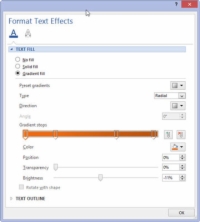
5 Kliknite gumb V redu, da zaprete pogovorno okno Format Text Effects.
Škatla bo izginila.
6 Kliknite gumb V redu, da zaprete pogovorno okno Pisava.
Učinki pisave, ki jih izberete, vplivajo na katero koli izbrano besedilo v dokumentu ali katero koli besedilo, ki ga vnesete od te točke naprej.
Gumb Atributi besedila ni videti zamegljen, ko delate na Wordovem dokumentu, shranjenem v starejši obliki datoteke DOC.
Učinke pisave je najbolje uporabiti za naslove dokumentov in drugo okrasno besedilo.